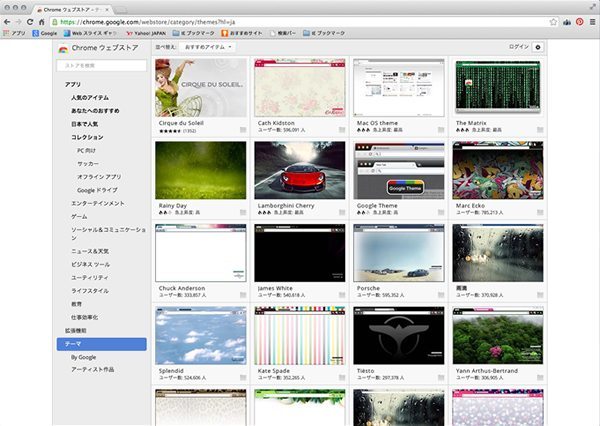気分によって選べる!Chromeのテーマ変更方法
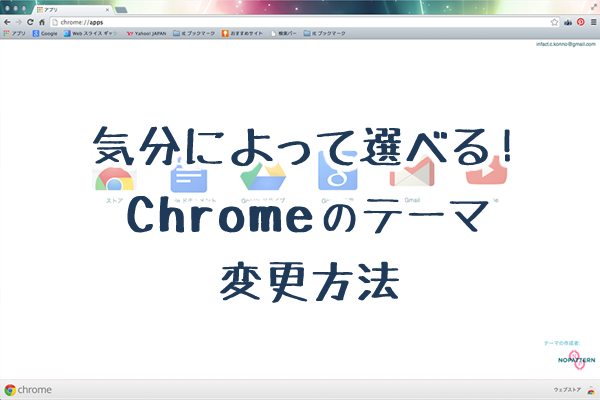
おはようございます♪デザイナーのコンノです。
私は、Chromeをメインのブラウザで使用しています。Chromeにはたくさんの機能がありますが、今日はテーマ変更について紹介したいと思います!
Chromeテーマとは?
パソコン・スマートフォン・携帯電話の壁紙のようなものです。ブラウザの背景を自由に変更出来る機能がテーマです。
いつも使用しているブラウザの背景を気分によって気軽に変えることが出来ちゃいます!
ChromeのテーマはChrome ウェブストアなどでダウンロード出来ます。Chrome ウェブストアでは、アプリやChromeブラウザ用の拡張機能などChrome認定のアイテムが豊富に揃っています。アイテムを使用した人のユーザーレビューや評価の表示があるので、ダウンロードの参考になります!
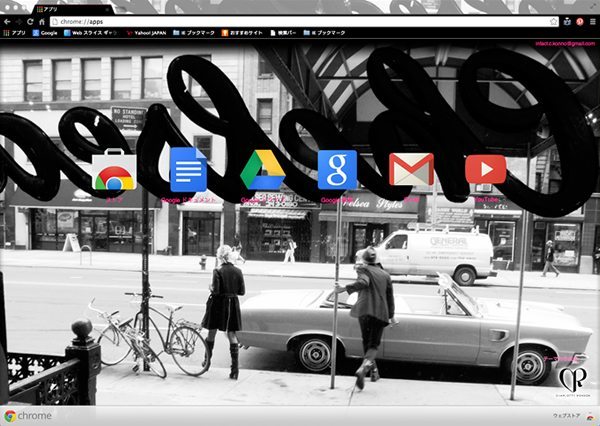
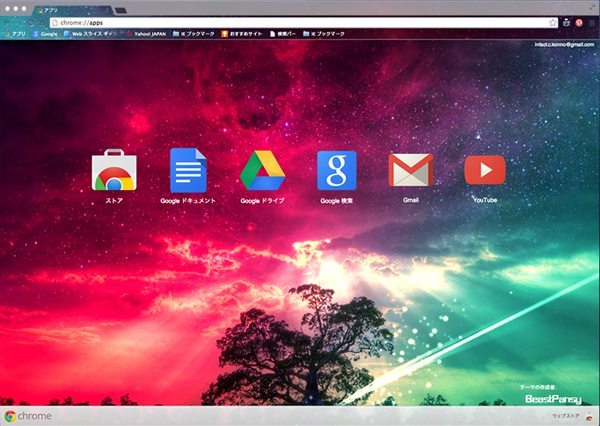
Chromeのテーマの一例です。この他にもキャラクターものなど様々な種類の無料テーマがあります。有料のテーマもありますので、ダウンロードの際には確認をお忘れなく!
Chromeテーマの変更方法
Chromeのテーマを変更するには、【Chromeウェブストア】で好きなテーマを選ぶことから始めます。
Chromeウェブストアに訪れたら、左サイドバナーに【テーマ】があるのでクリックします。すると、下記のテーマ一覧が表示されます。
好きなテーマが見つかったら、そのテーマの画像にマウスを持っていきます。画像がスライドし、ユーザーレビューや評価、テーマの説明が表示されます。青い【無料】ボタンをクリックするとすぐにダウンロードが始まり、テーマが自動的に適用されます。【無料】ボタン以外の部分をクリックすると下記のように拡大表示されます。

右上の【無料】ボタンをクリックすると 、ダウンロードが始まり自動でテーマが適用されます。
別のテーマに変更したい時も同様の手順でテーマが変更出来ます。別のテーマをダウンロードすると、その前に適用されていたテーマは自動的に削除されます。
デフォルトのテーマへ戻す方法
テーマを色々変更したけれど、シンプルなデフォルトのテーマがいいなと思った時の為に、デフォルトのテーマへの戻し方を説明しますね。

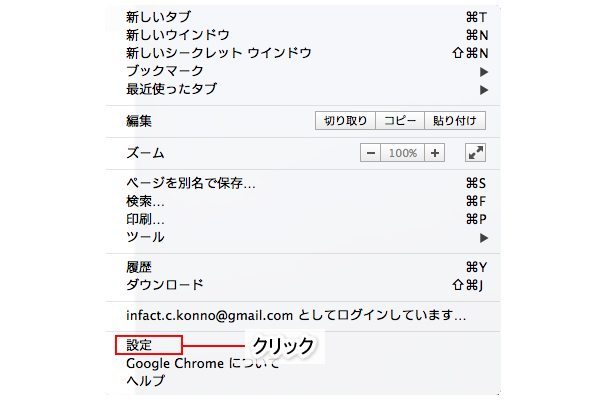
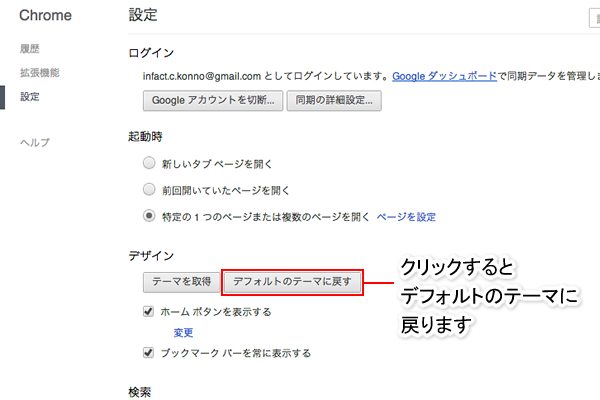
最後に
その日の気分によってChromeのテーマを変更してみてはいかがでしょう。Chromeはテーマの他にも色々とカスタマイズができるのでオススメのブラウザです!
前回のブログではChromeのショートカットについて「ブラウジングを快適に!Chromeのショートカットを覚えてスマートに閲覧♪」を書いていますので、ご興味のある方はこちらも読んでみてくださいね♪
今野 ちか
最新記事 by 今野 ちか (全て見る)
- Google Workspace(旧G Suite)のチャットルームに組織外のユーザーを追加する方法 - 2020年7月2日
- Google Workspace(旧G Suite)のサポートに問い合わせができる権限の付与方法 - 2020年6月11日
- Google Workspace(旧G Suite)で特定の自動送信メールのみ受信できない場合の設定 - 2020年4月30日